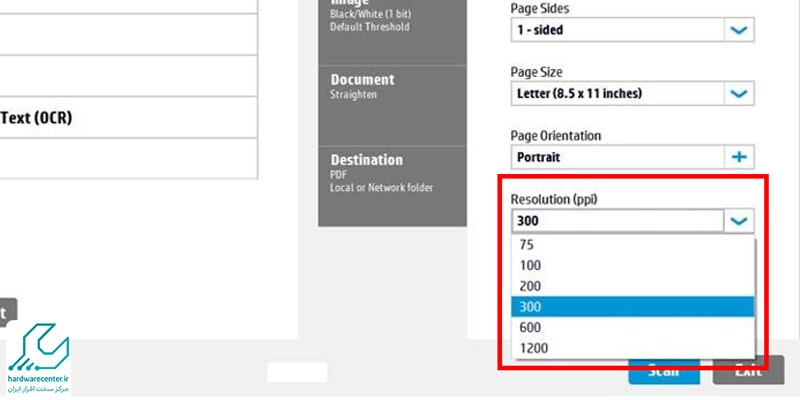تنظیم کیفیت پرینت در چاپگر لیزری ، اصلا کار سختی نیست و در این مقاله با ترفند آشنا می شوید. به طور کلی کیفیت چاپ پرینترهای لیزری اچ پی به دلیل بهره مندی از فناوری لیزر بسیار بالاست. اما می توان با چند اقدام ساده، به افزایش کیفیت چاپ در پرینتر لیزری کمک کرد. جالب است بدانید چاپگرهای لیزری قابلیتی دارند که به واسطه آن می توان کیفیت و سطح چاپ را تنظیم کرده و به حد دلخواه رساند. در ادامه این مطلب، ترفند تنظیم کیفیت پرینتر لیزری را به شما آموزش می دهیم. البته اگر در این مسیر با مشکل مواجه شدید، تیم تعمیرات پرینتر در نمایندگی اچ پی مرکز سخت افزار ایران کنار شما هستند.

مراحل تنظیم کیفیت پرینت در چاپگر لیزری
برای تنظیم و افزایش کیفیت چاپ در پرینترهای لیزری، کافی است چند مرحله را با رعایت ترتیب و اولویت، انجام دهید. به طور کلی، تنظیمات پیش فرض در پرینتر شامل تنظیمات چاپ برنامه کاربردی مورد استفاده برای پردازش، تنظیمات کاغذ در پرینتر ، نوع کاغذ استفاده شده و کیفیت سند اصلی هستند. هریک از این اقدامات به تنهایی، تاثیر بسزایی در بالا رفتن کیفیت چاپ دارند. اما شما می توانید با انجام دادن تمامی آنها ضمن افزایش کیفیت پرینت در چاپگر لیزری، به بهبود هرچه بیشتر و بهتر عملیات چاپ کمک کنید.
1- تغییر تنظیمات پیش فرض
قبل از هر کاری، باید تنظیمات پیش فرض پرینتر را تغییر دهید. بسته به مدل دستگاه، ممکن است نحوه دسترسی به این بخش متفاوت باشد. با این حال، کنترل برای این تنظیمات اغلب از پنل کنترل پرینتر تحت ” printing preferences ” یا ” default settings” قابل دسترسی است. دفترچه راهنمای همراه پرینتر برای دسترسی راحت تر به این بخش به شما کمک می کند. بعد از این که وارد بخش تنظیمات شدید، کیفیت چاپ را در بالاترین سطح قرار دهید. این تنظیمات معمولا با برچسب low (کم)، normal (نرمال) یا high (بالا) شناخته می شوند. البته هنوز باید اقدامات دیگری را نیز برای افزایش کیفیت پرینت در چاپگر لیزری اچ پی خود انجام دهید.
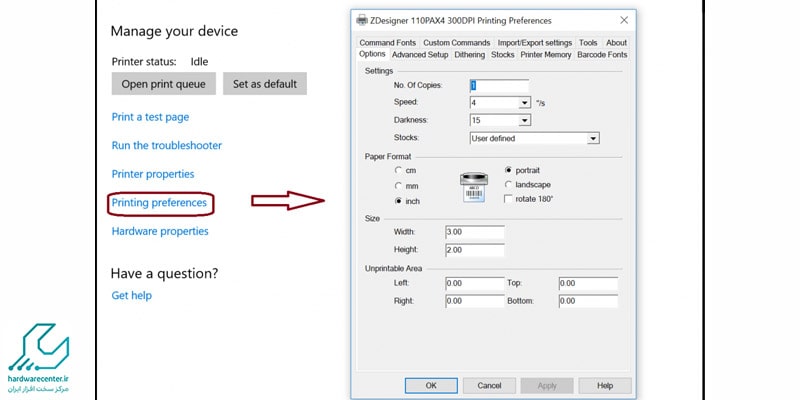
2- تنظیمات کیفیت چاپ
در مرحله دوم تنظیم کیفیت چاپ در پرینتر لیزری، باید تنظیمات این بخش را تغییر دهید. این بخش عموما در برنامه کاربردی از طریق کادر مربوط به چاپ که برای چاپ سند استفاده می شود، قابل دسترسی است. برای باز کردن کادر مربوط به چاپ، ” Print ” را از منوی فایل انتخاب کرده و سپس وارد تب یا دکمه با برچسب های ” Options ” یا ” Advanced Settings” شوید. تنظیمات چاپ را به بالاترین کیفیت (quality ) موجود در منوی تنظیمات برسانید.
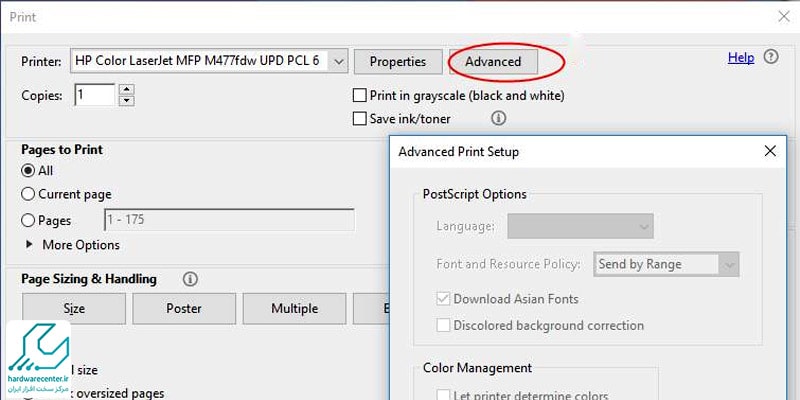
3- تایید کارتریج برای تنظیم کیفیت پرینت در چاپگر لیزری
حالا باید تأیید کنید که کارتریج تونر نیازی به جایگزینی ندارد. این اطلاعات معمولا از پنل کنترل پرینتر در زیر ” check ink-levels ” قابل دسترسی است و وقتی کارتریج نیاز به تعویض داشته باشد، به طور خودکار به شما اطلاع می دهد. برای اطلاع از روش ها و مراحل شارژ و تعویض کارتریج پرینتر، می توانید به سایر بخش های سایت مراجعه کنید.
بیشتر بدانید: چرا پرینتر نصف صفحه پرینت می گیرد؟
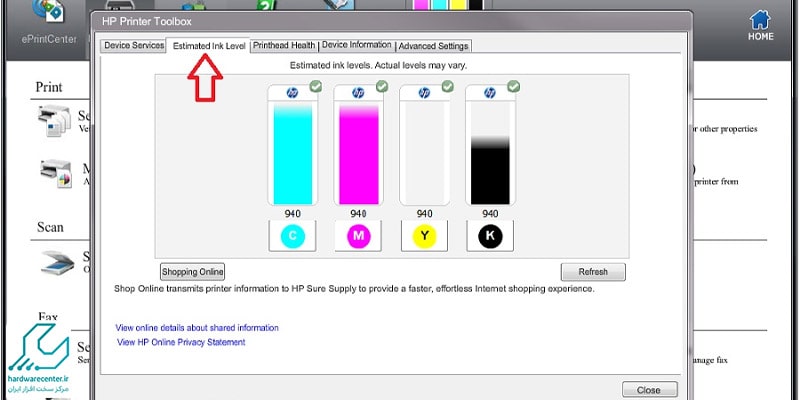
4- تایید کاغذ
در چهارمین مرحله تنظیم کیفیت چاپ در پرینتر لیزری، باید تأیید کنید که کاغذ مورد استفاده مطابق با نوع کاغذ تعیین شده در گزینه های تنظیم کاغذ در دستگاه است. برای این کار، باید پنل کنترل پرینتر در زیر ” printing preferences ” یا ” advanced printer settings ” را باز کرده و نوع برگه را تعریف کنید.
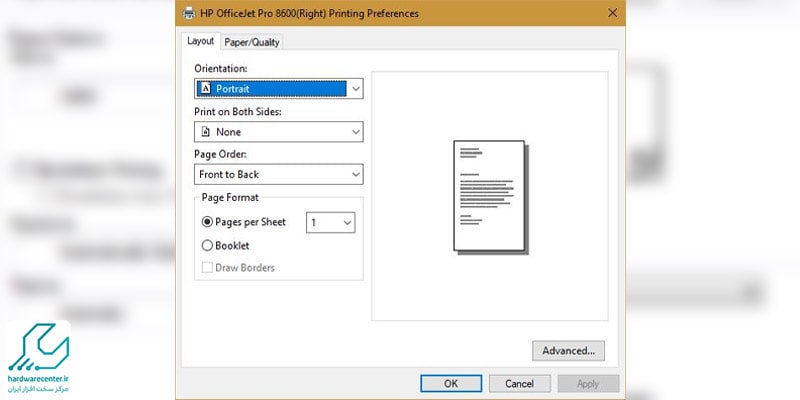
5- استفاده از دستورالعمل های اختصاصی
بسیاری از برندهای سازنده پرینتر، از جمله اچ پی، دستورالعمل های اختصاصی برای افزایش کیفیت پرینت در چاپگر لیزری دارند. برای دسترسی به این دستورالعمل ها می توانید از وب سایت شرکت اچ پی و یا همکاران ما در نمایندگی HP کمک بگیرید.

6- تنظیم رزولوشن جهت تنظیم کیفیت پرینت در چاپگر لیزری
با تنظیم رزولوشن یا (dpi) تصویر اصلی یا فایل گرافیکی هم می توانید به افزایش کیفیت پرینت در چاپگر لیزری کمک کنید. طبیعتا اگر تصویر یا فایل اصلی فاقد کیفیت لازم باشد، نمی توان انتظار چاپ با کیفیت را از دستگاه داشت. تکنسین های تعمیر پرینتر معتقدند که برای دستیابی به بهترین نتایج در هنگام چاپ از لیزر، وضوح تصاویر باید حداقل 2400 نقطه در اینچ باشد. وضوح تصویر یا گرافیک را می توانید با کلیک راست روی فایل و انتخاب “Properties” از منوی کشویی مشخص کنید.